Come visualizzare MMS TIM
Non c’è niente da fare: per quanto tu abbia suggerito loro di “vivere nel presente” e passare a WhatsApp o altre piattaforme di messaggistica più moderne (e soprattutto gratuite), ci sono dei parenti che, non avendo ancora uno smartphone e facendo fruttare vecchie promozioni che avevano attivato sulla propria linea, continuano a mandarti foto e altri contenuti via MMS. Fin qui – rassegnazione a parte – tutto bene, adesso però sei passato a TIM e da quando hai fatto questo cambio di operatore non riesci più a visualizzare gli MMS.
Le cose stanno così, vero? Allora non preoccuparti: se vuoi, posso aiutarti io e spiegarti come visualizzare MMS TIM sul tuo telefonino, sia esso un terminale Android o un iPhone. Ti assicuro che ti ci vorrà pochissimo tempo: tutto quello che devi fare è accedere alle impostazioni del tuo device e, eventualmente, correggere alcuni parametri relativi alla rete dati.
Coraggio allora: prenditi cinque minuti di tempo libero, rimboccati le maniche e cerca di seguire attentamente le istruzioni che trovi di seguito. Ti assicuro che, così facendo, riuscirai a normalizzare la situazione e – per quanto la cosa non ti renda sempre entusiasta – tornare a ricevere gli MMS dei tuoi parenti!
Indice
Come visualizzare MMS TIM sul telefono
Come appena detto, indipendentemente dal tipo di smartphone utilizzato, regolare le impostazioni per visualizzare gli MMS TIM è un gioco da ragazzi: qui sotto trovi spiegato come “muoverti” sia su Android che su iPhone.
Come visualizzare MMS TIM su Android
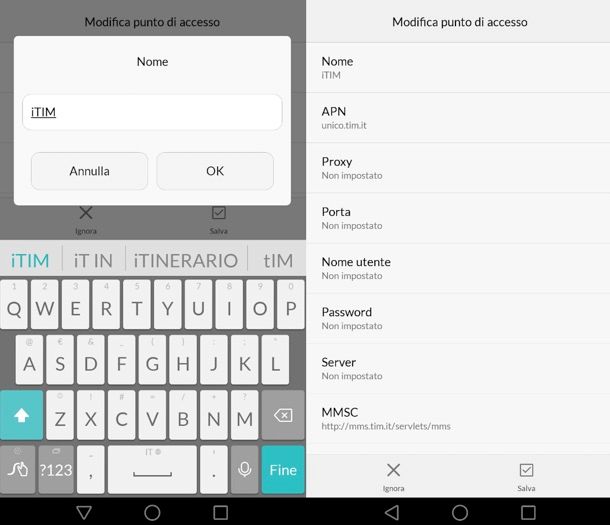
Se utilizzi uno smartphone Android (o anche un tablet dotato di SIM), puoi configurare la visualizzazione degli MMS in maniera molto semplice.
Per prima cosa, accedi alle Impostazioni di Android, premendo l’icona dell’ingranaggio che si trova in home screen o nel drawer (la schermata con la lista di tutte le app installate sul dispositivo); portati quindi su Connessioni > Reti mobili (o Altro > Rete mobile, le diciture possono cambiare da dispositivo a dispositivo) e fai tap sulla voce Profili (o sulla voce Nome punti di accesso).
A questo punto, premi sul pulsante Aggiungi (oppure su quello Menu) e, se necessario, seleziona la voce che consente di creare un nuovo APN, cioè un nuovo Access Point Name, al cui interno vanno poi inserite le “coordinate” che il device utilizza per connettersi alla rete dati e gestire gli MMS. Nella schermata che si apre, compila i vari campi disponibili come elencato di seguito.
- Nome – iTIM
- APN – unico.tim.it
- MMSC – http://mms.tim.it/servlets/mms
- Proxy MMS – 213.230.130.89
- Porta MMS – 80
- Tipo APN – mms
Per concludere, premi sul pulsante che permette di salvare le informazioni e il gioco è fatto. NON devi impostare l’APN appena impostato come predefinito: devi solo lasciarlo configurato sul telefono e, così facendo, dovresti essere in grado di visualizzare gli MMS tramite l’app per i messaggi presente sul tuo dispositivo.
Come visualizzare MMS TIM su iPhone
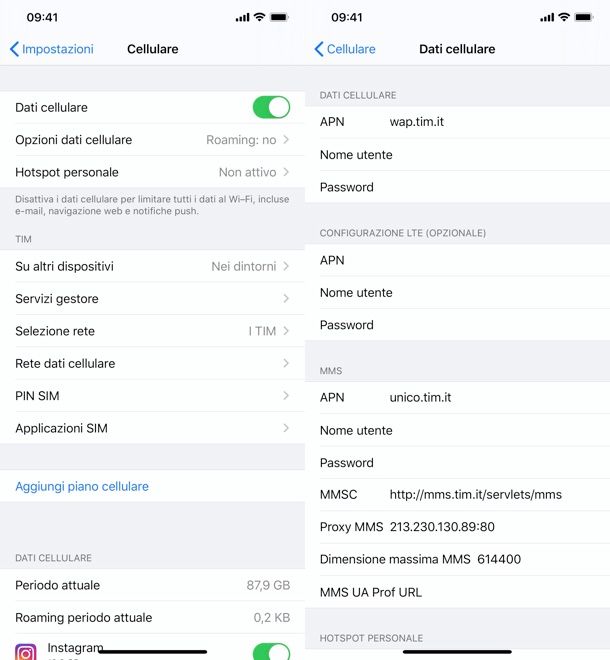
Se hai un iPhone (o anche un iPad dotato di supporto Cellular), puoi attivare il supporto agli MMS in modo molto rapido.
Tanto per iniziare, premi l’icona dell’ingranaggio presente in home screen, così da accedere alle Impostazioni del dispositivo; dopodiché spostati su Cellulare > Rete dati cellulare (o, se utilizzi il sistema dual-SIM di iPhone mediante eSIM, nel menu Impostazioni “Cellulare” [linea di tuo interesse nella sezione “SIM”] > Rete dati cellulare) e compila i campi del modulo MMS visualizzato a schermo nel seguente modo.
- APN – unico.tim.it
- MMSC – http://mms.tim.it/servlets/mms
- Proxy MMS – 213.230.130.89:80
- Dimensione massima MMS – 614400
Completata la configurazione, premi la freccia < (collocata in alto a sinistra), in modo da salvare le impostazioni, e il gioco è fatto.
Da questo momento in poi, dovresti essere in grado di visualizzare gli MMS tramite l’app Messaggi del tuo “melafonino”.
In caso di problemi
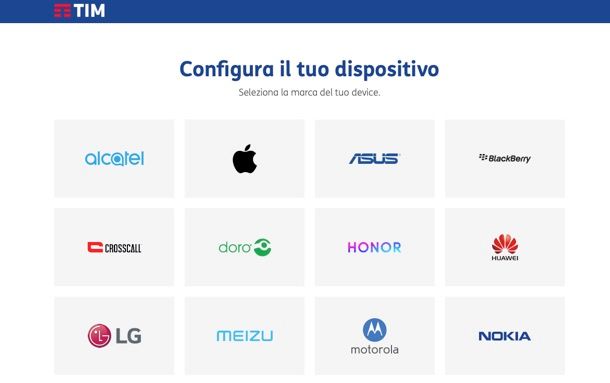
Nel malaugurato caso in cui le impostazioni suggerite poc’anzi non dovessero dare l’effetto sperato, prova a ottenere strizzoni dettagliate circa il modello di smartphone in tuo possesso, rivolgendoti al sito di TIM.
Collegandoti a questa pagina Web e selezionando prima una marca e poi un modello di smartphone, accederai a un pannello contenente le istruzioni relative alla configurazione di vari servizi TIM: per leggere le istruzioni relative agli MMS, clicca prima su Messaggistica e poi su Configurazione MMS.
Ricorda, inoltre, che per ricevere gli MMS occorre avere sufficiente memoria libera e, nel caso delle linee ricaricabili, bisogna anche avere del credito residuo: in assenza di credito, l’utenza è disabilitata anche alla ricezione degli MMS, non solo al loro invio.
Chiaramente, deve poi essere attivata la rete dati nelle impostazioni del dispositivo in uso: se non sai come fare, puoi consultare la mia guida specifica su come attivare i dati mobili.
Come visualizzare MMS TIM su PC
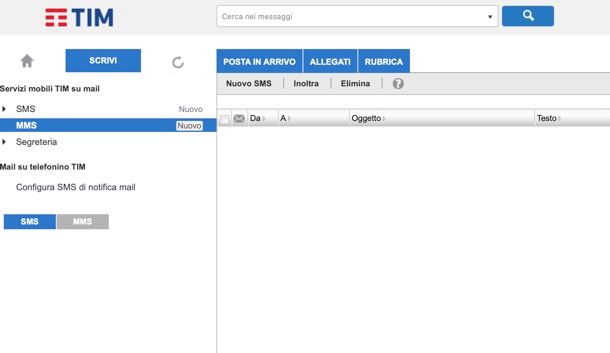
Ti piacerebbe visualizzare gli MMS TIM sul PC? In tal caso, puoi rivolgerti a TIM Mail, la Webmail del noto operatore telefonico, che in seguito all’associazione del numero di cellulare permette anche di visualizzare gli MMS ricevuti sulla propria linea. Questa funzione, però, è bene che te lo dica, non mi è sembrata sempre puntuale nei test che ho condotto. Insomma, adesso ti spiego come procedere, ma tieni in conto il fatto che potresti comunque non riuscire a visualizzare i tuoi MMS da PC.
Secondo quanto scritto sulla pagina informativa del sito TIM (nello specifico, sezione MMS), “Nella cartella MMS in arrivo [di TIM Mail] vengono archiviati automaticamente gli MMS ricevuti sul tuo telefonino TIM ma non letti entro 60 minuti dall’arrivo. Gli MMS non letti vengono eliminati dopo 15 giorni. Una volta aperti, restano disponibili per altri 15 giorni”.
Per usufruire di questa possibilità, devi avere naturalmente una casella di posta TIM Mail e devi associare il tuo numero di cellulare a quest’ultima. Per procedere, dunque, collegati al sito Internet di TIM Mail e accedi al tuo account. Se non ne hai ancora uno, premi sul pulsante REGISTRATI, scegli se registrarti tramite linea ADSL/Fibra, cellulare TIM o senza nessuno dei due (opzione Non hai ancora TIM?) e compila il modulo che ti viene proposto con i dati richiesti. Maggiori info qui.
Una volta eseguito l’accesso, per associare il tuo numero di cellulare all’account di posta TIM Mail, seleziona la voce SMS dal menu laterale, premi sul pulsante ATTIVA, quindi su PROCEDI, fornisci il tuo numero di telefono TIM nell’apposito campo, premi sul pulsante VERIFICA e immetti il codice che ricevi via SMS.
Fatto ciò, accetta le condizioni d’uso del servizio e regola le preferenze relative al trattamento dei dati (spuntando le apposite caselle); dopodiché premi su Registrati e il gioco è fatto. Da questo momento in poi, dovresti riuscire a visualizzare gli MMS da TIM Mail.
Qualora avessi difficoltà nel visualizzare gli MMS sul sito di TIM, puoi semplicemente usare un programma per PC capace di “riflettere” sul computer i messaggi ricevuti sul telefono: qualche esempio possono essere AirDroid per Android (disponibile su Windows e macOS) e Messaggi per iPhone/iPad (disponibile solo su macOS). Per maggiori informazioni, ti invito a leggere i miei tutorial su come trasferire file Android (in cui ti ho parlato di AirDroid) e come salvare gli SMS sul PC (in cui ti ho parlato, invece, di Messaggi per iPhone).
Nota: se avevi una casella Ibox, sappi che da novembre 2015 questa piattaforma è stata dismessa e inglobata in TIM Mail, quindi tutte le comunicazioni indirizzate a quest’ultima verranno dirottate su TIM Mail. Maggiori info qui.

Autore
Salvatore Aranzulla
Salvatore Aranzulla è il blogger e divulgatore informatico più letto in Italia. Noto per aver scoperto delle vulnerabilità nei siti di Google e Microsoft. Collabora con riviste di informatica e cura la rubrica tecnologica del quotidiano Il Messaggero. È il fondatore di Aranzulla.it, uno dei trenta siti più visitati d'Italia, nel quale risponde con semplicità a migliaia di dubbi di tipo informatico. Ha pubblicato per Mondadori e Mondadori Informatica.






